
开机直接进入BIOS的原因及解决方法详解
在我们日常使用电脑的过程中,有时会遇到开机后直接进入BIOS界面的情况,而不是进入操作系统。这种现象不仅让很多用户感到困惑,同时也影响了正常的电脑使用。那么,导致开机直接进入BIOS的原因有哪些?我们又该如何进行有效的排查和解决呢?本文将从多个角度详细解析这一问题,帮助广大中国地区的用户顺利恢复电脑的正常启动。
一、开机直接进入BIOS的常见原因
1. 启动顺序设置错误
BIOS中有一个启动顺序(Boot Order)的设置,用于指定电脑从哪个设备加载操作系统。如果启动顺序被错误地改成了硬盘以外的设备,比如光驱、U盘或网络启动,而这些设备中没有可引导的系统,那么开机时电脑就会自动跳转到BIOS页面,等待用户手动操作。
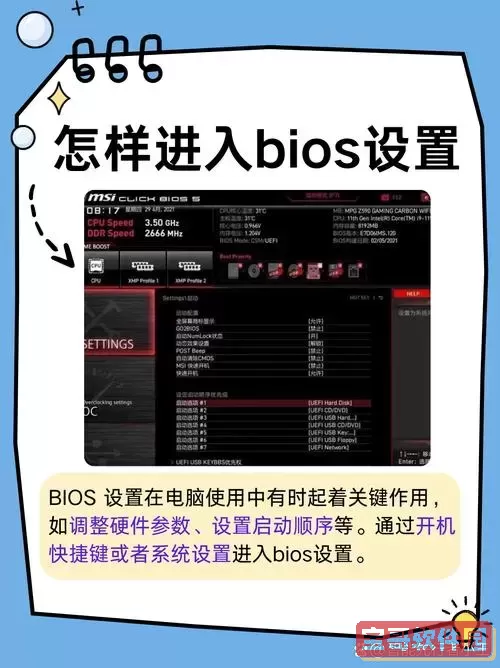
2. 硬盘检测异常
BIOS会自动检测系统中的硬盘。如果硬盘连接松动、电源故障或者硬盘本身损坏,BIOS无法检测到可用的引导设备,也会默认进入BIOS界面提示用户。
3. CMOS电池电量不足或故障
主板上的CMOS电池负责保存BIOS设置。如果电池电量过低或损坏,BIOS设置将无法保存,每次开机都会恢复为默认状态,可能会导致启动顺序异常,需要手动进入BIOS调整。
4. BIOS设置错误
有时用户或系统更新操作会导致BIOS中的某些设置异常,比如关闭了某些关键的硬盘接口,关闭了安全启动(Secure Boot)或快速启动(Fast Boot)功能,导致系统无法正常启动。
5. BIOS固件损坏或更新失败
少数情况下,BIOS固件出现损坏或者在更新过程中出现异常,也会导致系统无法正常引导并直接进入BIOS界面。
6. 外接设备影响
某些外接设备如U盘、移动硬盘或者未正确断电的外设可能会被识别为首选启动设备,从而造成开机进入BIOS。
二、针对不同情况的详细解决方法
1. 检查启动顺序设置
进入BIOS后,找到“Boot”选项,查看启动顺序是否正确。通常应将系统所在的主硬盘(SSD或HDD)设置为首选启动设备。如果有多余的启动项,可以依次禁用或调整顺序,确保硬盘优先且正常引导系统。
2. 检查硬盘连接情况
关机断电后,打开机箱检查硬盘数据线和电源线是否牢固连接。建议拔插重连一遍,防止接触不良。如果是笔记本,可能需要专业人士操作以避免损坏。
3. 更换或重置CMOS电池
如果电脑使用多年且出现经常重置BIOS配置的情况,建议更换主板上的CR2032型号的电池。更换电池后,进入BIOS重新设置启动项并保存退出。
4. 还原或恢复BIOS默认设置
进入BIOS后,选择“Load Setup Defaults”或“Load Optimized Defaults”恢复BIOS默认配置,然后重新设置启动顺序保存退出,通常能解决因错误设置导致的问题。
5. 更新或恢复BIOS固件
在电脑官方渠道下载最新的BIOS固件,根据官方说明进行安全更新。如果更新过程中出现失败,可尝试使用主板自带的BIOS恢复功能,或者联系专业技术支持。
6. 移除干扰设备
建议拔掉所有外接设备,如USB设备、移动硬盘、光驱等,然后再次尝试启动,排查是否为外设影响导致开机进入BIOS。
7. 检查硬盘是否损坏
若以上措施无效,有可能硬盘出现损坏。可以尝试将硬盘连接到另一台电脑检测,或者使用硬盘检测工具(如CrystalDiskInfo)查看硬盘健康状态,并根据情况备份数据和更换硬盘。
三、小结及预防建议
开机直接进入BIOS界面是一种电脑无法正常启动的提示现象,其背后原因多种多样。用户应首先从启动顺序和硬盘连接入手排查,逐步排除硬件和设置问题。保持BIOS设置的正确和主板电池的正常是保证系统稳定启动的关键。日常使用中,注意避免频繁错误操作BIOS、不随意更改启动设备顺序,同时定期备份重要数据,一旦遇到问题能够及时恢复。
希望这篇文章能帮助广大的中国用户了解开机直接进入BIOS的原因及解决方法,遇到此类问题时不再手足无措,轻松恢复电脑的正常使用。